Laden Sie die Toshiba-Treiber unter Windows 10, 8 oder 7 herunter und aktualisieren Sie sie
Verschiedenes / / August 04, 2021
Anzeige
Treiber sind ein wichtiger Bestandteil jedes Laptops, damit er zusammen mit der Laptop-Hardware und -Software funktioniert. Benutzer von Toshiba-Laptops müssen außerdem regelmäßig Treiber auf ihre Windows 10,8- oder 7-Laptops herunterladen und aktualisieren, damit sie mit den neuesten Treiberdateien funktionsfähig bleiben.
Wer seinen Toshiba-Computer in gutem Zustand halten möchte, muss seine Toshiba-Treiber auf die neueste verfügbare Version aktualisieren, um die bestmögliche Leistung zu erzielen. Manchmal verlangsamt eine ältere Version von Treibern Ihren PC. In einem solchen Fall ist das Aktualisieren der Treiber die beste Option, um die Probleme zu beheben.
Wenn wir über Toshiba-Treiber gesprochen haben, wenn Sie einen Toshiba-Computer oder -PC haben, dann Sie benötigen diese Software, da in den meisten Fällen Treiber die Hardware des Geräts zum Funktionieren bringen korrekt. Im Folgenden finden Sie einige einfache und effektive Tricks zum Herunterladen und Aktualisieren von Toshiba-Treibern auf Windows 10-, 8- oder 7-PCs

Anzeige
Seiteninhalt
-
1 Herunterladen und Aktualisieren von Toshiba-Treibern unter Windows 10, 8 oder 7
- 1.1 Methode 1: Manuelles Herunterladen der Toshiba-Treiber
- 1.2 Methode 2: Verwenden Sie Microsoft Windows Update
- 1.3 Methode 3: Apps von Drittanbietern zum Herunterladen und Aktualisieren von Toshiba-Treibern unter Windows 10, 8 oder 7
- 2 Fazit
Herunterladen und Aktualisieren von Toshiba-Treibern unter Windows 10, 8 oder 7
Es stehen viele Methoden zur Verfügung, mit denen Sie Ihre Toshiba-Treiber unter Windows 10, 8 oder 7 aktualisieren können. Heute werden wir jedoch die einfachsten Möglichkeiten zum Herunterladen und Aktualisieren diskutieren.
Methode 1: Manuelles Herunterladen der Toshiba-Treiber
Vom Gerätehersteller können Sie die Toshiba-Treiber für Ihr Toshiba-Gerät problemlos herunterladen. Bevor Sie die folgenden Schritte ausführen, müssen Sie die Modellnummer und die Seriennummer Ihres Geräts kennen, da diese zum Herunterladen der Treiber erforderlich sind. Die Modellnummer und die Seriennummer Ihres Toshiba-Laptops finden Sie jedoch leicht im unteren Gehäuse Ihres Geräts.
- Zunächst müssen Sie die offizielle Website des Toshiba Support Centers aufrufen.
- Geben Sie danach die Serien- oder Modellnummer Ihres PCs in das Feld links neben ein GEHEN Taste.
-
Wählen Sie das korrekte Version Ihres Betriebssystems auf dem Sie ausgeführt werden (z. B. Windows 10 32-Bit oder 64-Bit).
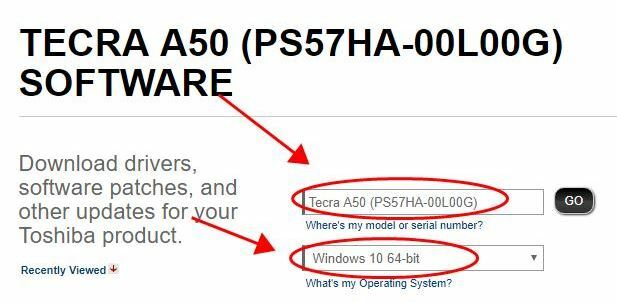
- Wählen Sie nun die Gerätetreiber die Sie für Ihren Toshiba-Computer herunterladen müssen.
- Klicken Sie anschließend auf das Download-Treiberpaket auf Ihrem Toshiba-PC.

- Warten Sie, bis der Treiber für Ihr Toshiba-Gerät heruntergeladen wurde.
Führen Sie die Datei nach Abschluss des Downloads aus. Befolgen Sie dann die Anweisungen auf dem Bildschirm, um die Treiber auf Ihrem Toshiba-PC zu installieren. Gut! So können Sie Ihren Treiber manuell auf einem Toshiba-Computer aktualisieren. Wir empfehlen diese Methode jedoch nur, wenn Sie sich mit Ihren Computerkenntnissen und -kenntnissen sicher sind. Wenn Methode 1 für Sie nicht funktioniert, befolgen Sie außerdem die unten beschriebene Methode 2.
Methode 2: Verwenden Sie Microsoft Windows Update

Dies ist der einfachste und unkomplizierteste Weg, um den Treiber herunterzuladen und zu aktualisieren. Sie müssen nur zum gehen Startmenü und klicken Sie dann auf die Einstellungen Tab.
Anzeige
Bewegen Sie sich jetzt zum Update & Sicherheit gefolgt von Windows Update. Jetzt werden Sie feststellen, dass Ihr PC nach einem Update sucht. Wenn für Ihr Gerät ein Update verfügbar ist, werden Sie aufgefordert, diese zu installieren, um eine bessere Benutzererfahrung zu erzielen.
Sie können diese Treiber auch über die Systemsteuerung aktualisieren, indem Sie in den Einstellungen der Systemsteuerung zum Treibermanager wechseln. Hier können Sie Treiber nach Belieben aktualisieren oder löschen.
Methode 3: Apps von Drittanbietern zum Herunterladen und Aktualisieren von Toshiba-Treibern Unter Windows 10, 8 oder 7
- Zunächst müssen Sie die offizielle Website von Driver Talent aufrufen, um sie herunterzuladen und auf Ihrem Toshiba-Desktop-PC oder Laptop zu installieren.
- Können Sie es danach öffnen und auf die Schaltfläche Scannen klicken? Jetzt werden Sie sehen, dass Ihr Toshiba-Computer nach Treiberproblemen durchsucht wird.
- Anschließend müssen Sie die Treiber reparieren oder auf die neueste Version der Treiber aktualisieren.
- Wenn Sie den Toshiba-Computer und die Peripheriegeräte aktualisieren müssen, gehen Sie zu Peripherietreiber Menü und installieren Sie die zugehörigen Treiber.
- Starten Sie schließlich Ihren Toshiba-Computer neu, um die Updates erfolgreich anzuwenden.
Fazit
Gut! Auf diese Weise können Sie den Toshiba-Treiber herunterladen und installieren. Wenn Sie beim Aktualisieren der Treiber auf Probleme stoßen, teilen Sie uns dies mit, indem Sie unten einen Kommentar abgeben. Wenn Sie die Treiber nicht regelmäßig aktualisieren, müssen Sie Software oder Festplatten wie eine Tastatur, Drucker usw. verwenden. wird nicht so effizient arbeiten, wie sie sein sollten. Verwenden Sie daher die oben genannten Methoden, um die Treiber zu aktualisieren.
Die Wahl des Herausgebers:
- So beheben Sie den Treiberfehlercode 32
- Beheben Sie das Problem mit dem A4tech G11 570FX-Maustreiber
- So konvertieren Sie ein Word-Dokument in eine PowerPoint-Präsentation
- Fix: Fehler bei der Überprüfung der Kernel-Sicherheit in Photoshop
- So wechseln Sie von einem Microsoft-Konto in Windows 10 zu einem lokalen Konto
Der Gruppenrichtlinien-Editor für Anzeigen ist eine Kernkomponente Ihrer Windows-Installation. Aber leider ist es nicht das...
Werbung Wenn Sie nach einer guten und einfallsreichen Möglichkeit gesucht haben, neue Wörter zu lernen und zu helfen…
Anzeigen Microsoft Edge ist ein kürzlich von Microsoft gestarteter Windows 10-Browser. Die neue Version von Edge ist…


